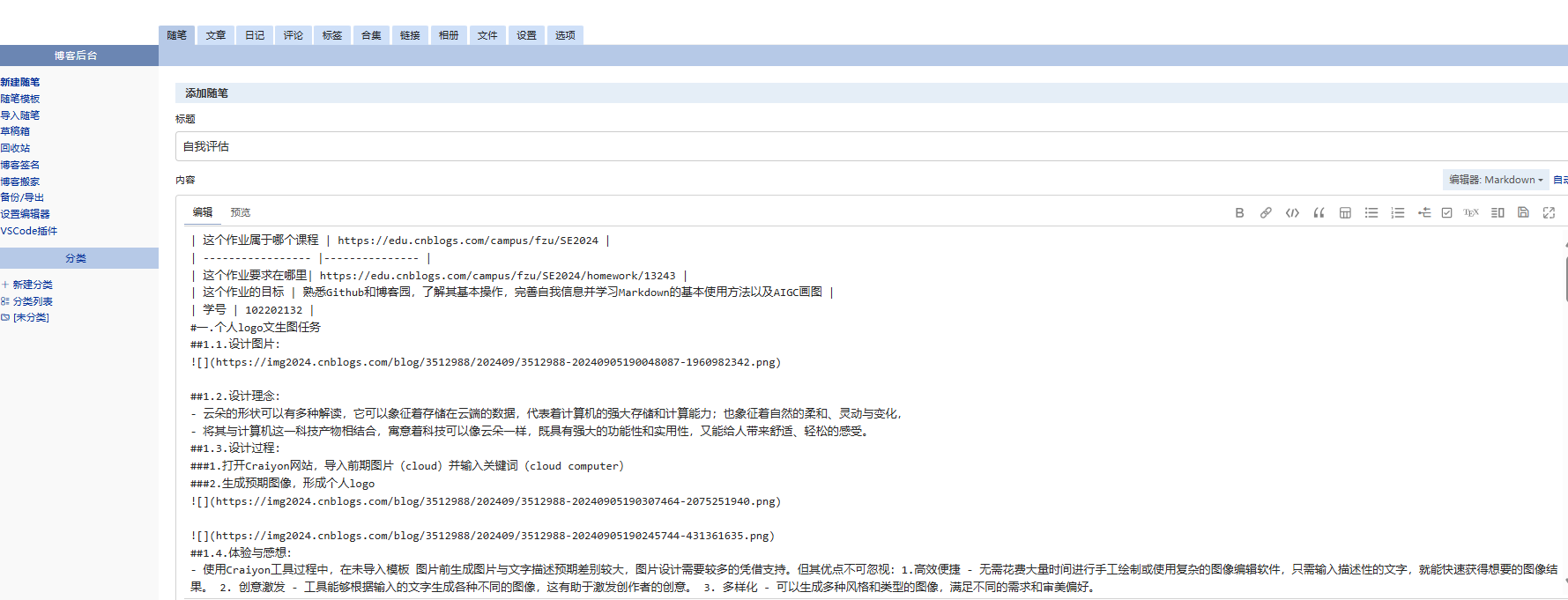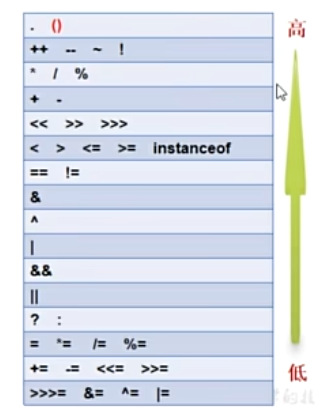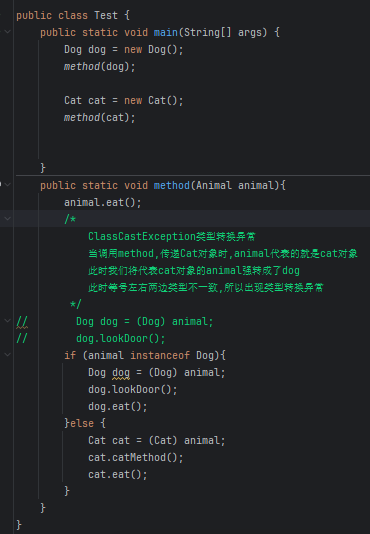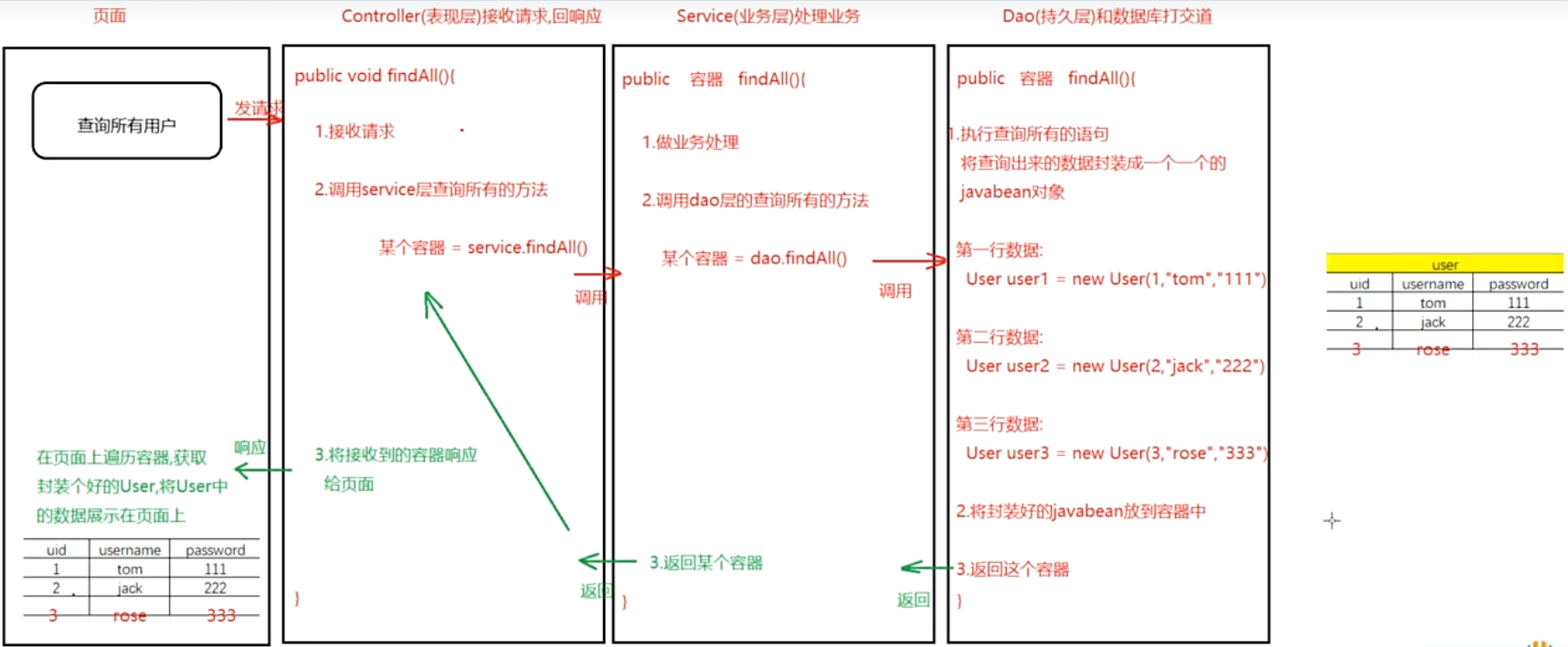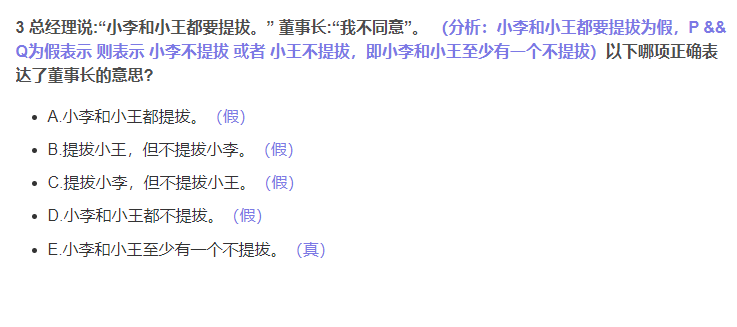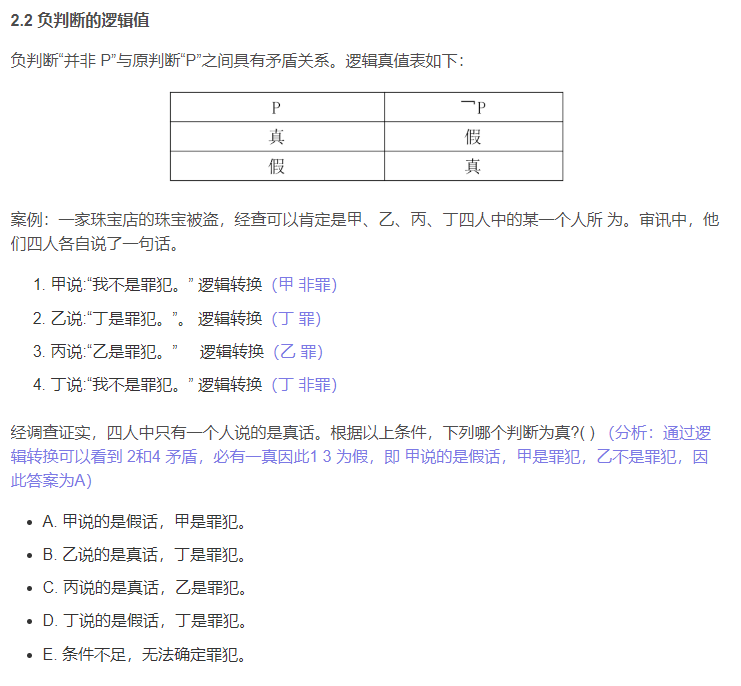本文是参考orangepi5plus官方手册进行ubuntu22.04环境搭建:Orange Pi - Orangepi(官方手册下载官网)

进去之后,选择ubuntu的官方镜像,点击下载出现百度网盘的下载内容,在众多版本里面我下载了下面的文件夹(ubuntu22.04)

该文件夹里面包含的后缀是.img就是ubuntu22.04的镜像了,如下所示:

另外要准备TF卡或者eMMC模块和读卡器进行镜像的烧录:
TF卡:闪迪(16GB/32GB/64GB/128GB越大越好),我买的是64GB
读卡器:不限
TF卡、读卡器、ubuntu22.04镜像都准备好了,就可以进行烧录了。
烧录有以下几种方法:
(1)基于 ubuntu PC 将 Linux 镜像烧录到 TF 卡(没使用)
(2)基于 Windows PC 将 Linux 镜像烧录到 TF 卡的方法(本文使用,对其讲解)
基于 Windows PC 将 Linux 镜像烧录到 TF 卡的方法:
第一种方法(本人烧录失败):使用 balenaEtcher 烧录 Linux 镜像
1.我准备了64GB的TF卡,建议使用闪迪等品牌的 TF 卡
2.读卡器 插入TF 卡,然后再将读卡器插入电脑USB接口
3.然后下载 Linux 镜像的烧录软件—balenaEtcher,下载地址为:https://www.balena.io/etcher/
4.进入 balenaEtcher 下载页面后,点击绿色的下载按钮会跳到软件下载的地方

5.然后可以选择下载 balenaEtcher 的 Portable 版本的软件(我没有找到这个版本),如果你有Portable 版本,无需安装, 双击打开就可以使用

另外这里一时半会还不会出现Download Etcher下载选择,要等一会
6.我下载的是需要安装版本的 balenaEtcher,请先安装再使用。如果下载的 Portable 版本 balenaEtcher,直接双击打开即可,打开后的 balenaEtcher 界面如下图 所示:
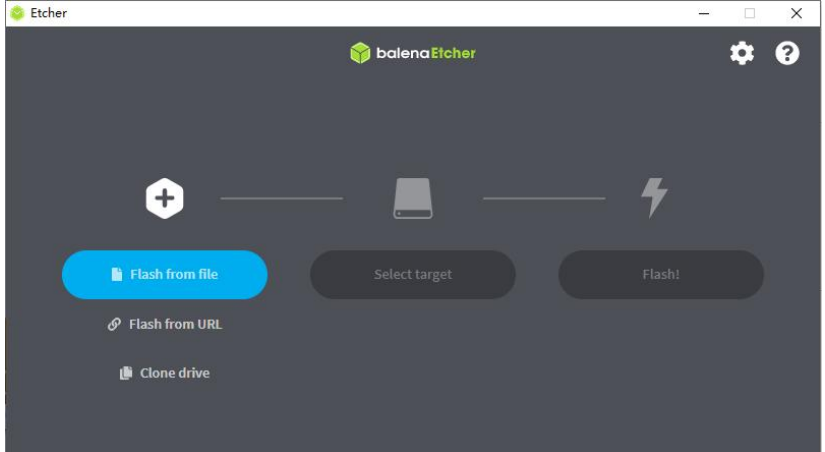
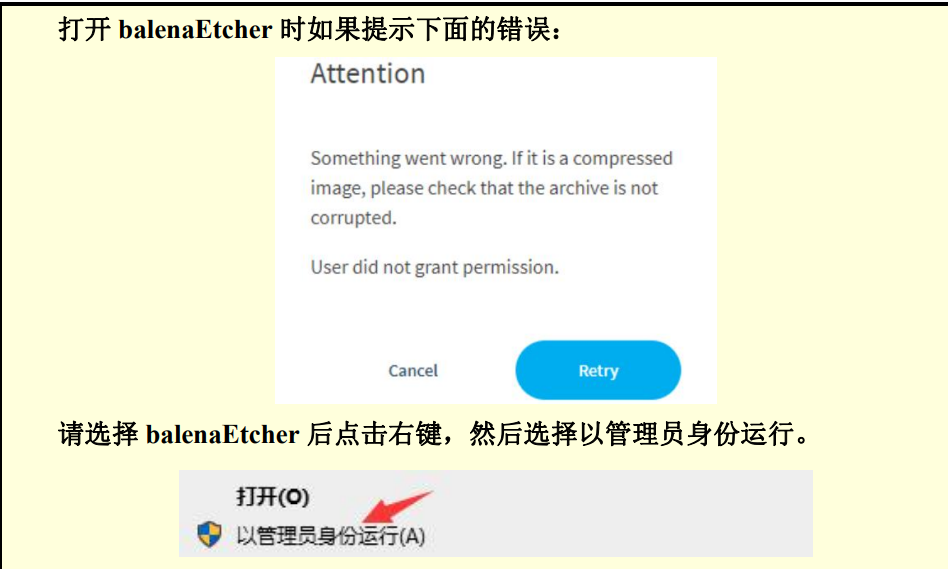
7.使用 balenaEtcher 烧录 Linux 镜像的具体步骤如下所示 :
a. 首先选择要烧录的 Linux 镜像文件的路径(文件夹里面后缀为.img的即是镜像)
b. 然后选择 TF 卡的盘符
c. 最后点击 Flash 就会开始烧录 Linux 镜像到 TF 卡

8.balenaEtcher 烧录 Linux 镜像的过程显示的界面如下图所示,另外进度条显示紫 色表示正在烧录 Linux 镜像到 TF 卡

9.Linux 镜像烧录完后,balenaEtcher 默认还会对烧录到 TF 卡中的镜像进行校验, 确保烧录过程没有出问题。如下图所示,显示绿色的进度条就表示镜像已经烧录完 成,balenaEtcher 正在对烧录完成的镜像进行校验,
成功烧录完成后 balenaEtcher 的显示界面如下图所示,如果显示绿色的指示图标 说明镜像烧录成功,此时就可以退出 balenaEtcher,然后拔出 TF 卡插入到开发板的 TF 卡槽中使用

这种方法我完成了烧录过程,但是在校验时出现了错误,所以我又换了一种方法。
第二种方法(成功完成了烧录):使用 Win32Diskimager 烧录 Linux 镜像的方法
1.我准备了64GB的TF卡,建议使用闪迪等品牌的 TF 卡
2.读卡器 插入TF 卡,然后再将读卡器插入电脑USB接口
3.接着格式化 TF 卡:
a. 可以使用 SD Card Formatter 这个软件格式化 TF 卡,其下载地址为 https://www.sdcard.org/downloads/formatter/eula_windows/SDCardFormatterv5_WinEN.zip
b. 下载完后直接解压安装即可,然后打开软件
c. 如果电脑只插入了 TF 卡,则“Select card”一栏中会显示 TF 卡的盘符,如 果电脑插入了多个 USB 存储设备,可以通过下拉框选择 TF 卡对应的盘

d. 然后点击“Format”,格式化前会弹出一个警告框,选择“是(Y)”后就会 开始格式化

e. 格式化完 TF 卡后会弹出下图所示的信息,点击确定即

4.SD卡格式化成功后,使用 Win32Diskimager 烧录 Linux 镜像到 TF 卡
a. Win32Diskimager 的下载页面为 http://sourceforge.net/projects/win32diskimager/files/Archive/
b. 下载完后直接安装即可,Win32Diskimager 界面如下所示:
a) 首先选择镜像文件的路径
b) 然后确认下 TF 卡的盘符和“设备”一栏中显示的一致
c) 最后点击“写入”即可开始烧录
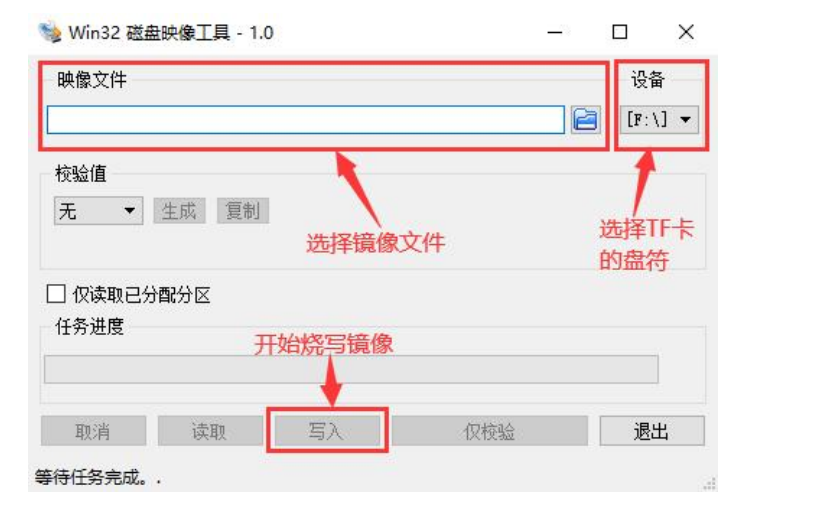
c. 镜像写入完成后,点击“退出”按钮退出即可,然后就可以拔出 TF 卡插到开 发板中启动
第三种方法(应该也能成功烧录,过程太麻烦了):使用 RKDevTool 烧录 Linux 镜像到 TF 卡
慢慢了解世界,慢慢更新自己。。。